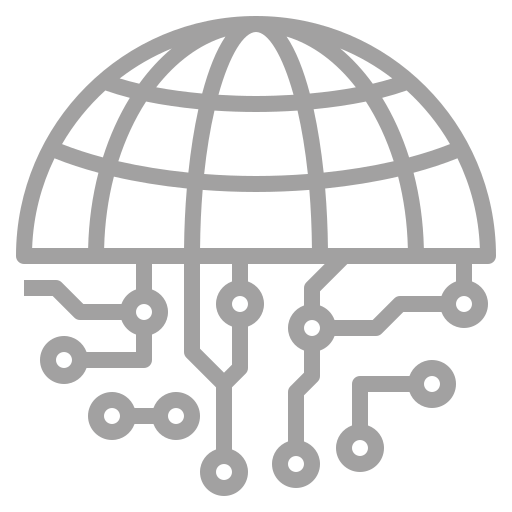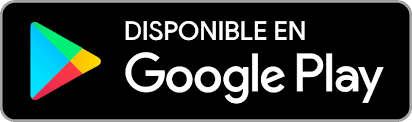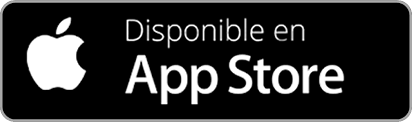Empleados:
Creación de empleados:
Para crear un nuevo empleado, le daremos click al botón verde en el que pone “Crear”, y nos trasladaremos a esta pestaña:
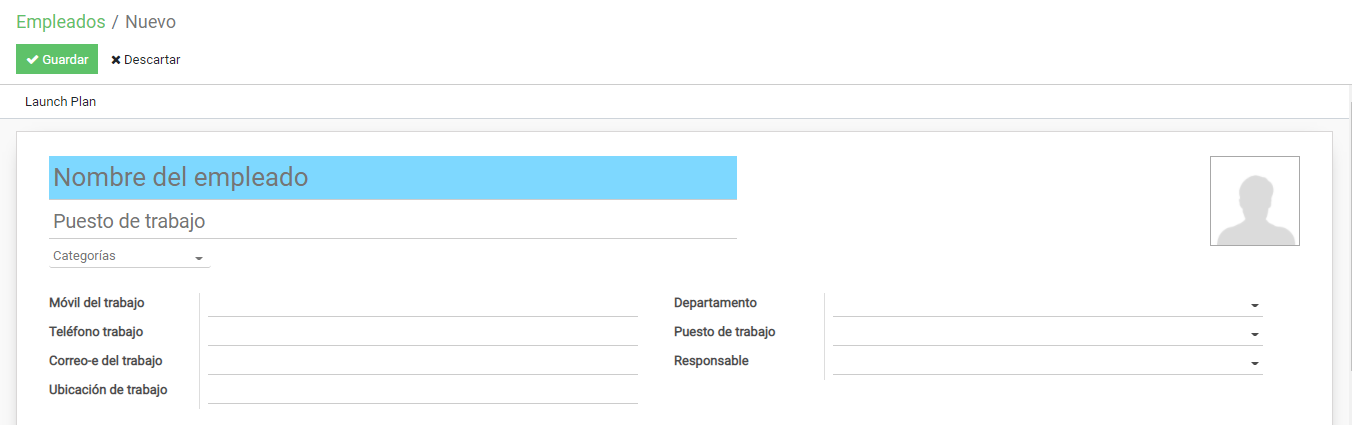
En dicha pestaña podemos establecer varios datos de cada Empleado nuevo que creemos, pero los que nos importan son los que le dan una estructura al sistema:
Debemos especificar:
Creación de empleados:
Para crear un nuevo empleado, le daremos click al botón verde en el que pone “Crear”, y nos trasladaremos a esta pestaña:
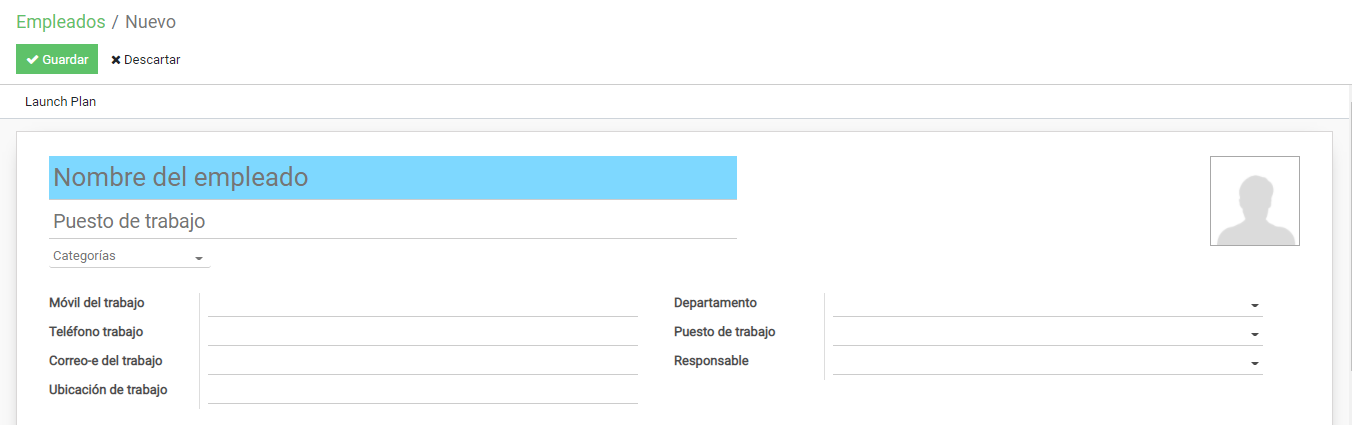
En dicha pestaña podemos establecer varios datos de cada Empleado nuevo que creemos, pero los que nos importan son los que le dan una estructura al sistema:
Debemos especificar:
- Un Nombre con el que identificar al usuario
- Un departamento al que asignarlo (creado previamente)
- Su puesto de trabajo (creado previamente)
- Su Responsable (se establece automáticamente si lo hemos configurado en Departamento)
Una vez configurados estos campos, el resto de información se pone al gusto del Usuario. Una vez hecha la configuración del usuario, guardaremos los ajustes y ya podremos operar con dicho usuario.
También, el programa cuenta con un organigrama el cual se muestra en la configuración de cada usuario y nos deja ver si dicho usuario cuenta con algún jefe o subordinado:
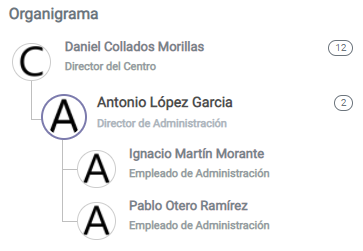
Directorio de Empleados:
Contamos con un directorio de Empleados donde podemos ver de forma ordenada un listado de los usuarios registrados y en que departamentos y que cargos tienen.
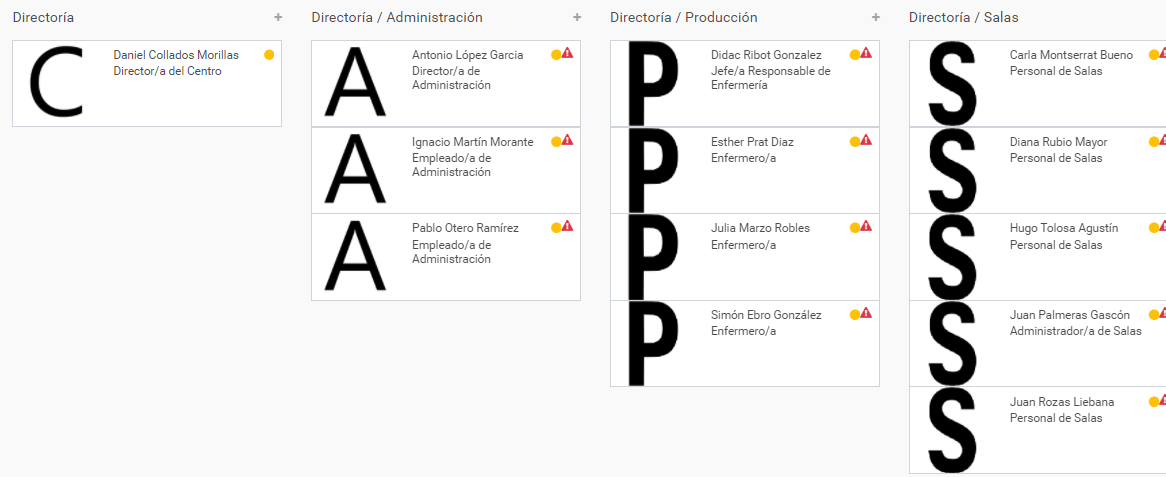
Creación de Departamentos:
Para crear departamentos hay que especificar el nombre del departamento, el usuario responsable de dicho departamento (puede dejarse vacío) y si tiene algún departamento padre:
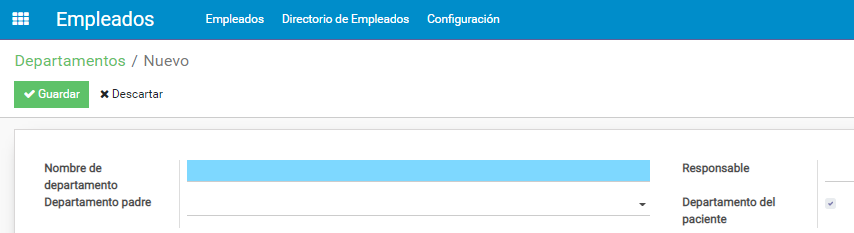
También existe un directorio de Departamentos donde podemos ver todos los departamentos que hemos creado hasta ahora y realizar varias acciones con ellos como verlos de forma ordenada:

A continuación vamos a crear un departamento de ejemplo:
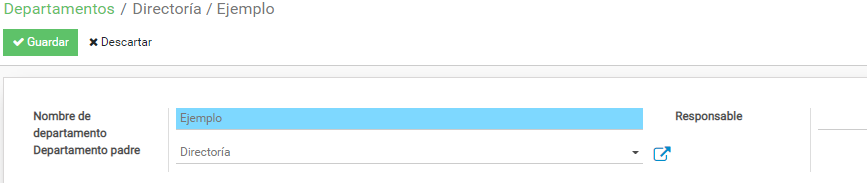
De momento no especificamos al responsable porque no hemos creado a dicho usuario.
Creación de Puestos de Trabajo:
Los puestos de trabajo funcionan como etiquetas que les ponemos a los usuarios para especificar que rol tienen en el programa:

Los campos que podemos ver aquí son: el nombre del puesto de trabajo, el departamento al que pertenece, el número actual de empleados que tienen ese puesto, el número de empleados que se buscan para ese puesto, el número total de empleados deseados para ese puesto y el estado del puesto de trabajo (contratando o no contratando):
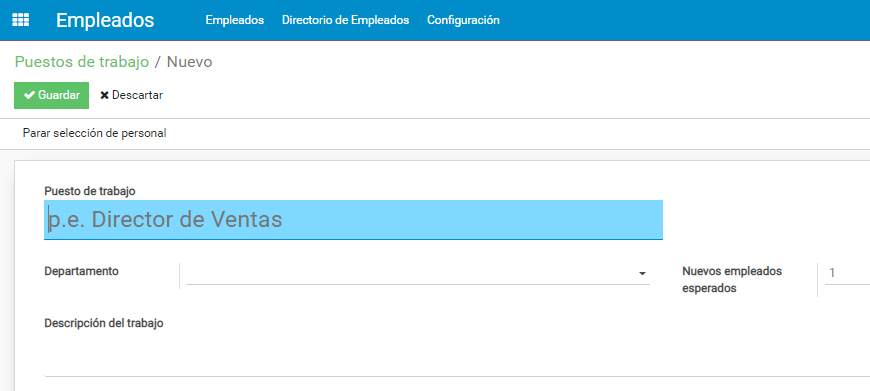
El número actual de empleados se actualizará al asignar el puesto de trabajo a un empleado.
Para establecer el estado del Puesto de Trabajo, se hace pulsando en el texto que hay debajo del botón de “Guardar”, donde pone “Parar selección del personal“.
La configuración actual de puestos de trabajo se puede exportar a un formato excel e importarlo al programa usando el mismo documento excel. Para exportarlo, se hará desde el directorio de Puestos de Trabajo:
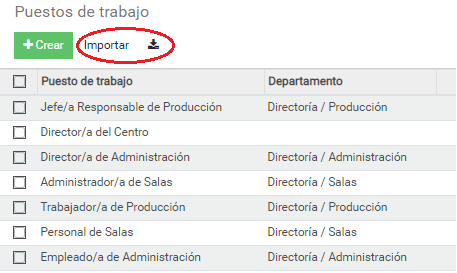
Video ejemplo:
Aquí dejamos un video donde creamos un departamento, un puesto de trabajo y varios usuarios para poner en práctica lo explicado:
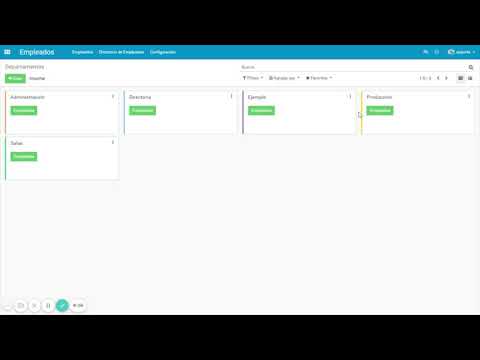
Creación de Contractos:
Los contratos son un campo que hay que asignar-le a cada usuario, o el programa nos mostrara una alerta en los usuarios, de esta forma:
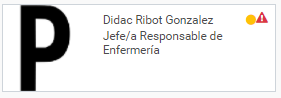
Para quitar esta alerta y que el programa esté en orden, deberemos crear un contrato para el usuario que tenga esa alerta o modificar el existente: